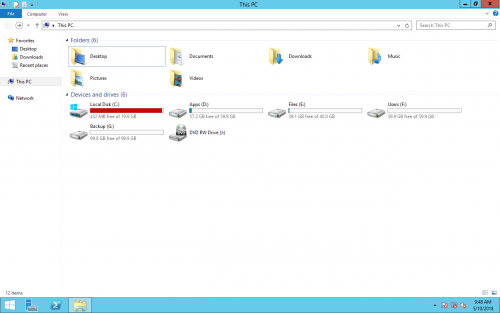他のバージョンと同様に、Windows Server 2012 R2ではCドライブがいっぱいになります。SSD、HDD、またはRAIDアレイを使用しているかどうかに関係なく。Server 2012およびR2でシステムC:ドライブがいっぱいになると、Windowsエクスプローラーで赤色に変わります。
Cドライブがいっぱいになっているのを確認したり、「ディスク領域不足」警告を受け取ったりした場合は、できるだけ早くこの問題を修正することをお勧めします。そうしないと、サーバーのパフォーマンス低下、サーバーのスタック、予期しない再起動、さらにはクラッシュが発生する可能性があります。
Windows Server 2012 R2でCドライブがいっぱいになる問題を修正するには、Windows組み込みのディスククリーンアップまたはサードパーティツールを使用してディスク領域を解放できます。しかし、一般的には大量の空き領域を取得できないため、近い将来にCドライブは再びいっぱいになります。他のパーティションからより多くの空き領域を追加することをお勧めします。この記事では、Windows Server 2012のCドライブがいっぱいになる問題を迅速かつ簡単に修正するための最も効果的な2つの方法を紹介します。
方法1 - Cドライブをクリーンアップする
C:ドライブをクリーンアップしてディスク領域を再利用できます。これを行うには、ネイティブのServer 2012の「ディスククリーンアップ」を使用するか、サードパーティの最適化ソフトウェアを実行できます。Windowsディスククリーンアップは高速で、このタスクを十分に達成できます。
ディスククリーンアップツールを使用してWindows Server 2012 R2でCドライブがいっぱいになる問題を修正する手順:
- キーボードでWindowsキーとRキーを押し、cleanmgrと入力して「Enter」キーを押します。
- ドロップダウンリストでC:ドライブを選択し、OKをクリックします。
- 削除したいファイルの前のチェックボックスをクリックし、OKをクリックして実行します。
注:エラーメッセージWindows cannot find 'cleanmgr'が表示される場合は、事前にServer 2012でディスククリーンアップをインストールまたは有効にする必要があります。
ディスクをクリーンアップすることで、Cドライブの領域を再利用できるため、サーバーは正常に稼働し続けることができます。さらに、他のツールをインストールするための貴重な空き領域ができます。しかし、これらの領域は新しく生成されたジャンクファイルによってすぐに使い果たされます。20GB以上の空き領域を再利用できない場合は、他のパーティションからCドライブにより多くの空き領域を追加することをお勧めします。
方法2- 他のパーティションから空き領域を追加する
ほとんどのサーバーでは、同じディスク上に十分な空き領域を持つ他のボリュームがあります。NIUBI Partition Editorを使用して、空き領域の一部をCドライブに転送できます。この方法により、Cドライブには再び十分な空き領域ができます。他の操作は必要ありません。オペレーティングシステム、プログラム、その他すべてが以前と同じ状態に保たれます。これは、Server 2012 Cドライブがいっぱいになる問題を迅速かつ簡単に修正するための最も高速で効果的な方法です。
ダウンロード NIUBI Partition Editorをダウンロードすると、接続されているすべてのディスクとそのパーティション構造、その他の情報が右側に表示されます。強調表示されたディスクまたはパーティションに対して利用可能な操作が左側および右クリックで一覧表示されます。私のサーバーでわかるように、ディスク0にはドライブC、D、Eがあります。
空き領域を移動してWindows Server 2012 Cドライブがいっぱいになる問題を修正する方法:
ステップ1: D:ドライブを右クリックし、「サイズ変更/移動」を選択し、ポップアップウィンドウで左の境界線を右方向にドラッグします。(または「未割り当て領域(前)」ボックスに容量を入力します。)

ステップ2: システムパーティションC:を右クリックし、再度「サイズ変更/移動」を選択し、ポップアップウィンドウで右の境界線を右方向にドラッグします。

ステップ3: 左上の「適用」をクリックして実行します。
まとめ
Windows Server 2012 R2でシステムCドライブが自動的にいっぱいになった場合:
- ネイティブのディスククリーンアップユーティリティでディスク領域を再利用するためにCドライブをクリーンアップしてみてください。
- NIUBI Partition Editorを使用してCドライブをできるだけ大きく拡張します。
- 毎月ディスク領域を解放して、新しく生成されたジャンクファイルを削除します。
- サーバー設定を変更します。今後、すべてのプログラムをCドライブにインストールしないでください。「ダウンロード」フォルダとプログラムの出力パスを他のパーティションに変更します。
パーティションの縮小と拡張に加えて、NIUBI Partition Editor サーバー版は、パーティションのマージ、移動、コピー、変換、デフラグ、ワイプ、非表示、不良セクタのスキャンなどを支援します。
RAIDまたは仮想マシンが構成されている場合に違いはありますか?
サーバーにはハードウェアRAIDアレイやVMware/Hyper-V仮想マシンを使用するのが一般的です。パーティションのサイズ変更やCドライブの拡張を行う際には違いはありません。覚えておいてください:アレイを壊したり、RAIDコントローラーに操作を行ったりしないでください。